レゴ® Mod:お話ししよう! ― ダイアログの追加
Tutorial
·
Beginner
·
+0XP
·
15 mins
·
(75)
Unity Technologies
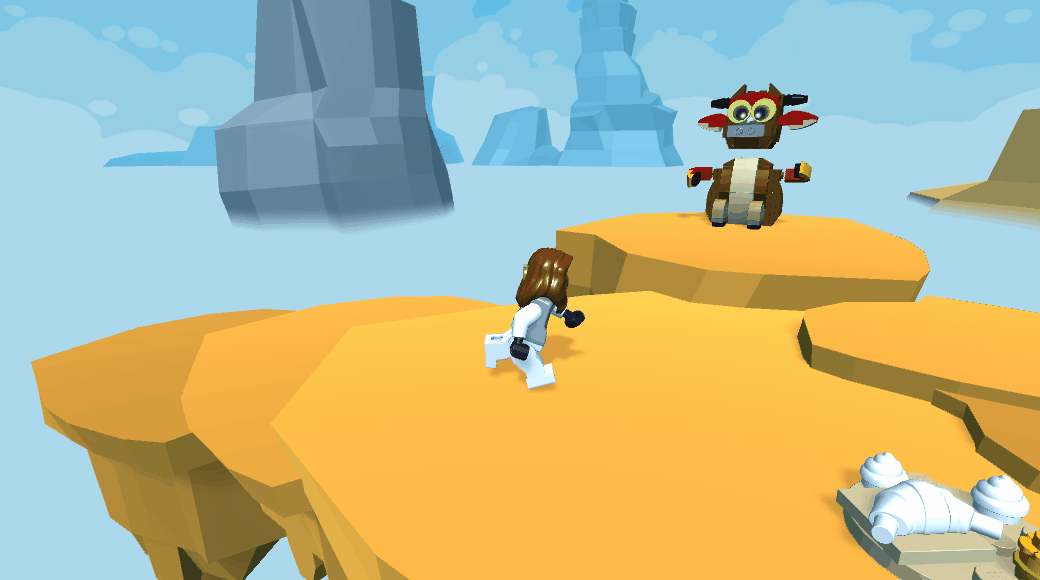
Speak Action Behaviour ブロックを使って、皆さんのレゴ® モデルをしゃべるようにしましょう。
Languages available:
1. 概要
この Mod では、レゴ® Speak Action Behaviour Brick を使って、ゲームにセリフのテキストを追加します。このチュートリアルでは、以下のことを学びます。
- ストーリー、会話、考え、警告、情報など、テキストをさまざまな内容にカスタマイズする
- テキストを表示したいタイミングと場所でトリガーを発火させてテキストを表示する
2. 始める前に
エディター内チュートリアル
この Mod を始める前にレゴ® マイクロゲームのエディター内チュートリアルを終えておくとさらに学習効果が見込めます。ご自分のペースで、時間をかけて学んでいってください。
マイクロゲームを開く
レゴ® マイクロゲームを開くには、次のようにします。
1. Unity Hub を開きます。
2. マイクロゲームを使ったことがあるかどうかに従って、次のどちらかの手順を行ってください。
- すでにマイクロゲームを使用したことがある場合は、プロジェクトタブで保存した Unity プロジェクトを選択してください。プロジェクトを選ぶと Unity エディターが開きます。これには数分かかることもあります。
- マイクロゲームを初めて使う方は、使い方を学ぶタブで「LEGO® Microgame」を選択してください。指示に従って、エディター内チュートリアルを完了してください。
3. Speak Action ブロックを追加して確認する
1. Unity エディターのプロジェクトウィンドウで、Prefabs > LEGO Behaviour Bricks > Speak とたどり、Speak Action ブロックを見つける。これを選択して、シーンにドラッグする
2. インスペクターウィンドウで、Speak Action (Script) の内容を確認する。Speech Bubbles > Talk > Type と開いていくと、Talk、Yell、Think、Information Sign のテキスト形式があるのが分かる。ここでは Talk を選択する
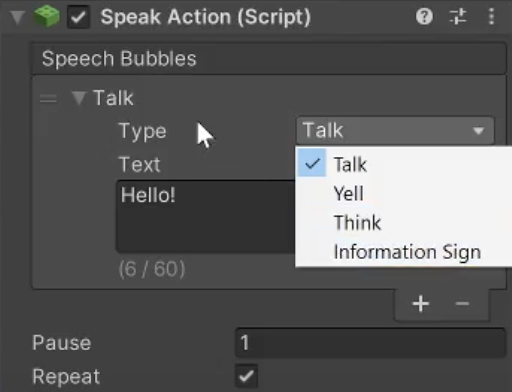
4. Talk と Think のメッセージを追加する
1. Speech Bubbles テキストフィールドに、好きな台詞を書く
2. 次に、プラス記号(+)をクリックして、2 番目のメッセージを追加して、Type を Think に変更する。2 番目のテキストフィールドに好きな台詞を書く
3. 必要なら、Repeat チェックボックスを有効にして、メッセージが繰り返し表示されるようにする
4. テストプレイをしてみる。入力した台詞が Speak Action ブロックの上に表示されることを確認する
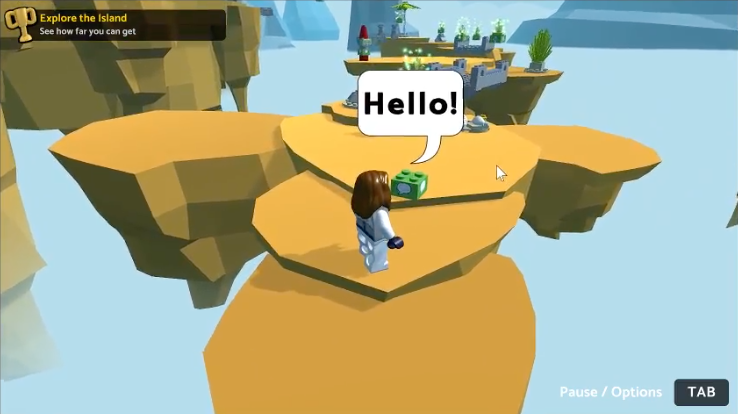
5. Add a trigger
1. シーンの左上にある LEGO® Tools で、ブロックの組み立てを有効にする
2. プロジェクトウィンドウで、Prefabs > Lego Behaviour Bricks > Nearby Trigger と移動し、トリガーをシーンにドラッグし、Speak Action ブロックの上に接続する

3. インスペクターで Nearby Trigger (Script) コンポーネントを見つけ、Distance の値を 8 に変更する。Sense を Player に設定すると、プレイヤーのミニフィグが 8 Unity ユニット以下の距離まで近づいたことを感知したときにトリガーが起動する(ブロックを置いた場所によってはゲームを始めてすぐに起動する場合があります)。
4. テストプレイをしてみる。Speak Action ブロックに向かってミニフィグを歩かせて、近づくとテキストが表示されることを確認する
6. 情報標識を追加する
1. シーンで Speak Action ブロックを選択して、インスペクターでメッセージを確認する
2. 最初のメッセージを Information Sign に変更し、この新しいタイプのメッセージを使用するために、どちらか片方あるいは両方のテキストフィールドにあるメッセージを修正する(ヒント:プレイヤーへの指示を追加する)
3. テストプレイする
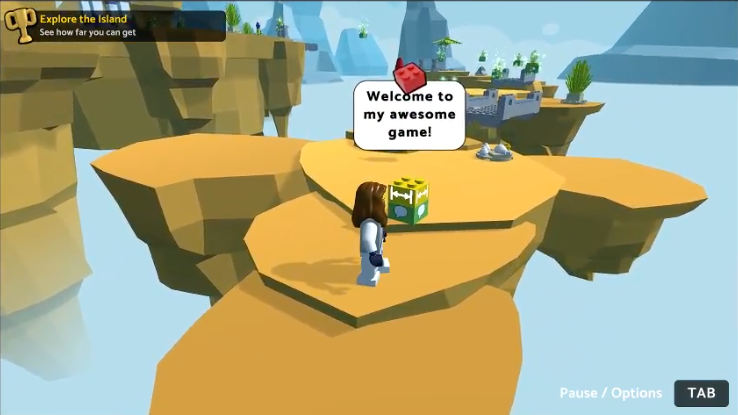
7. もっと改造したい人へ
皆さんが自分で考えたストーリー、会話、まとまった指示など、何でも好きな台詞を表示させてみてください。プレイヤーがゲームを進めていくうちに、だんだんと開示されていくような話の流れを作ってみてもいいでしょう。
次のステップ
- 他のレゴ® マイクロゲームクリエイティブ Mod にもトライして、皆さんのマイクロゲームをどんどんカスタマイズしてしまいましょう。
- Unity Essentials ラーニングパスウェイを活用して Unity についてもっと学び、クリエイターとしての学びを深めていきましょう。